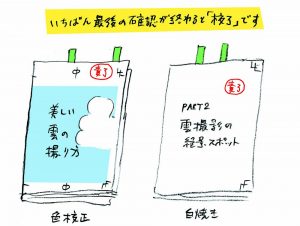CMYK、RGB、Webのカラーコード、それぞれの違いと、印刷の際にトラブルを避けるための知識
このページに来てくださった方へ。
ありがとうございます。
ありがたいのですが、1秒でも早く「CMYKとRGBってなに?」「Webのカラーコードって何?」と調べたい方は、他に上手に解説しているページがたくさんありますので、他のページをお探しください。
ここでは、RGB画像とCMYK印刷の関係や、金赤、特色、網点、モアレ等々、かなり専門的な内容をまとめています。「有料級」ですが一般の方には専門的すぎると思います。自分が出版業界で学んだ、印刷の色のことをできるだけきちんと書いていますが、業界に10年いてもわからない人多いかも、というレベルの内容です。その分、全部読んで理解するには、かなりの時間が必要です。
要素ごとに分割して別記事にすることも考えましたが、その時間もないので、少しずつ手直しはしてここに記事はあります。すっごく長いので、てっとり早く調べる方は他をお探しください。
読んでくださる方は、ありがとうございます。読んでくださって、ご質問やご指摘があれば、お問合せください! お答えもしますし、記事も修正していきます。
この記事の目次
印刷のインクはCMYK
カラー印刷は、4種類の版を印刷するのが基本です。
C版=シアン(青)
M版=マゼンタ(ピンクっぽい赤)
Y版=イエロー(黄色)
K版=黒(スミ版、Bk版などとも言う)
この4色それぞれについての、細かい点の版を作り印刷します。
細かい点のことを網点といい、その配合によってさまざまな色を表現するのが、カラー印刷の基本です。
小学生の頃に赤・青・黄色、3原色の絵の具を混ぜ合わせて、違う色を作った経験があるかと思います。これと考え方は同じです。

「4色印刷=4c」と「1色印刷=1c」
CMYKの4色のインクで印刷することから、カラー印刷のことを「4色印刷」とも言います。
略して「4色(よんしょく)」とも言いますし、「4c」と書かれることも多いです(4cの「c」はcolorのcです)。
逆に、黒いインクだけでの印刷は「1色印刷」。
こちらも略して「1色(いっしょく)」と言われ、「1c」とよく書かれます。
「モノクロ印刷」「モノクロ」とも言われます。
印刷会社の注文ページなどで、下の図のようなアイコンが出てくることがあります。それぞれ、4色、1色の印刷と表しているのです。

カラー印刷の基本は網点
それぞれの版の印刷する濃さを変え、さらに版を組み合わせることでいろいろな色を表現します。
濃さを変えるには、インクを印刷する面積を、少なく←→広く調整することで対応します。
このために網点があります。小さな点の大きさで面積を調整しているのです。
C版(シアン)について例を挙げると、
C10%というのは、この網点が10%の面積印刷されるということ。
C50%であれば、50%の面積。
C100%であれば、網点が全部の面積をおおっているので、全面にシアンのインクを印刷することになります。
(100%のことは「ベタ」とも言います)。
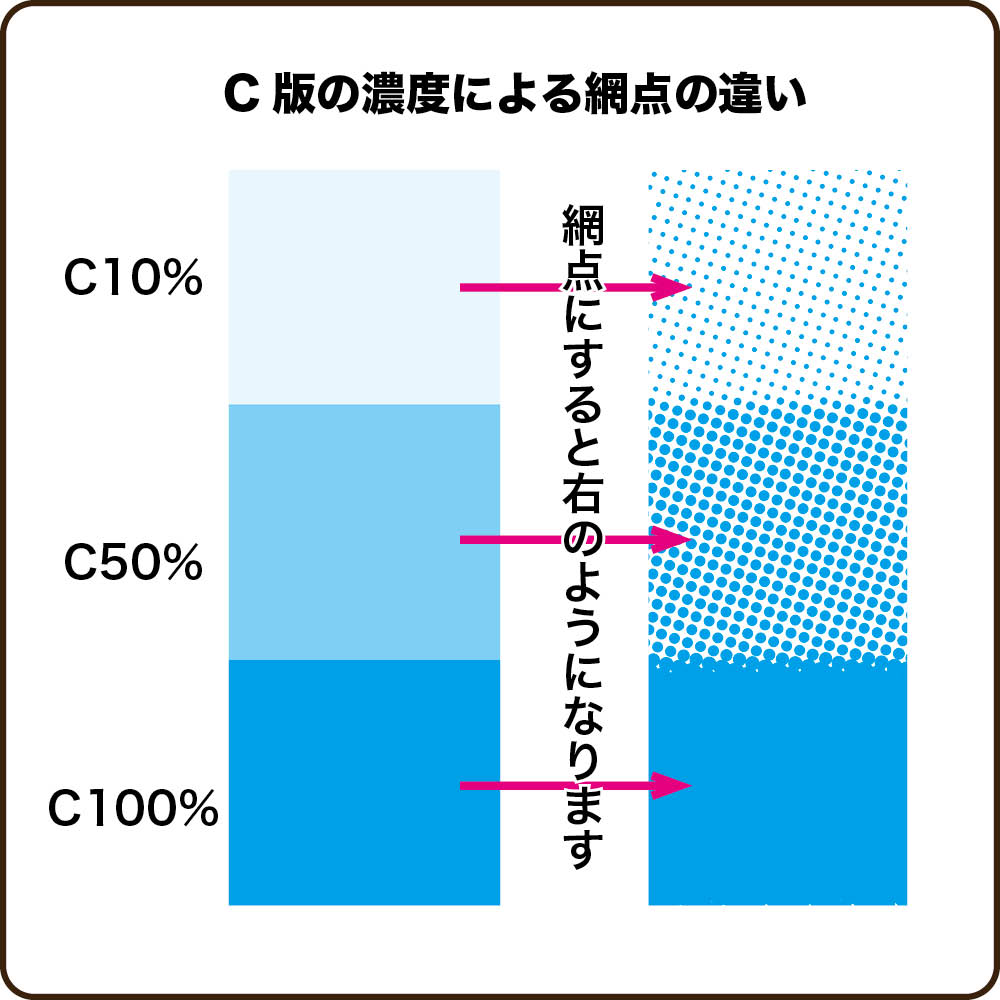
C10%、M10%であれば、C版とM版それぞれ10%の網点ということになります。
これを通常、C10M10と書きます。
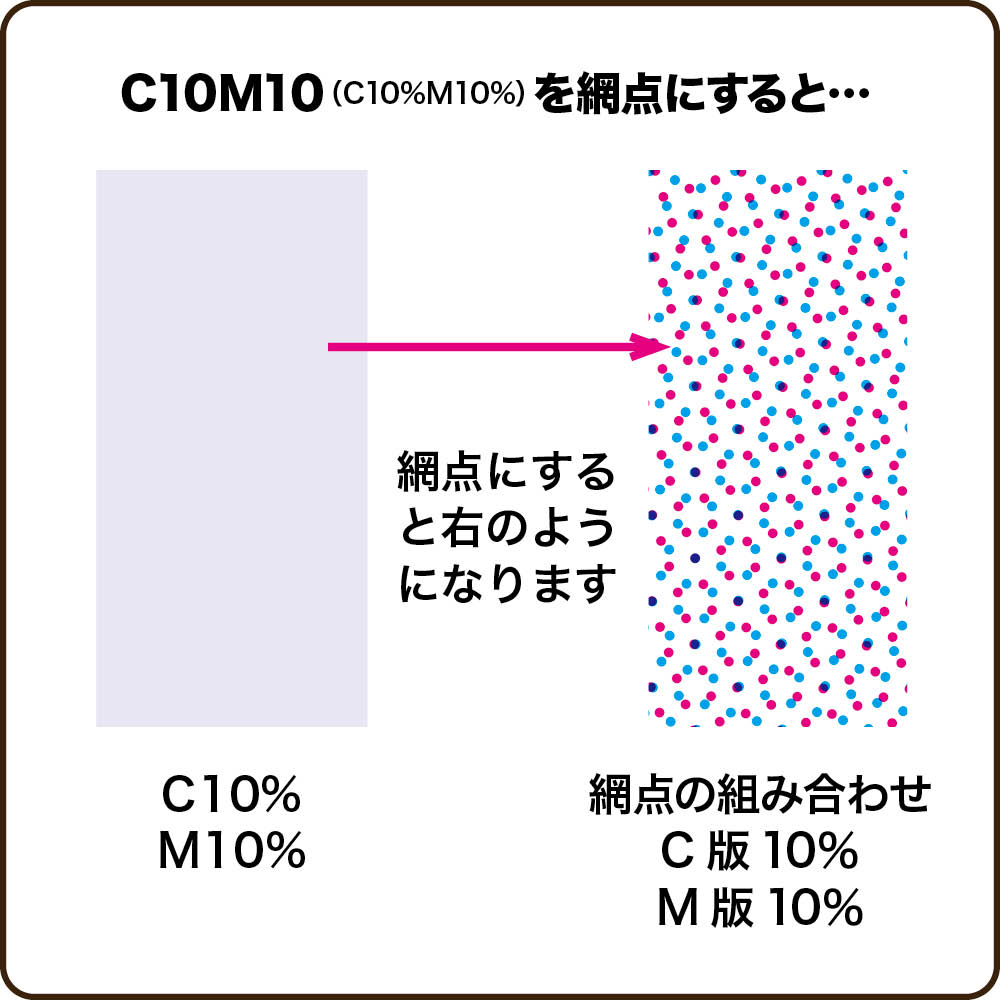
それぞれの組み合わせ=カラーチャート
これらの色の組み合わせでカラー印刷の色は作られています。
サンプルとして、2つの色を組み合わせるとどんな色になるかを見てみましょう。
それぞれの色を印刷する版を何パーセントずつ重ねるかで組み合わせが作られていきます。この組み合わせの表のことを「カラーチャート」と言います
1)C版とM版
C版とM版の掛け合わせは、絵の具で言えば青と赤の混ぜ合わせに近いです。
紫や濃い群青(ぐんじょう)などになります。
図の中の、C10は上にも書きましたがシアン版10%のこと。
M10はマゼンタ版10%です。
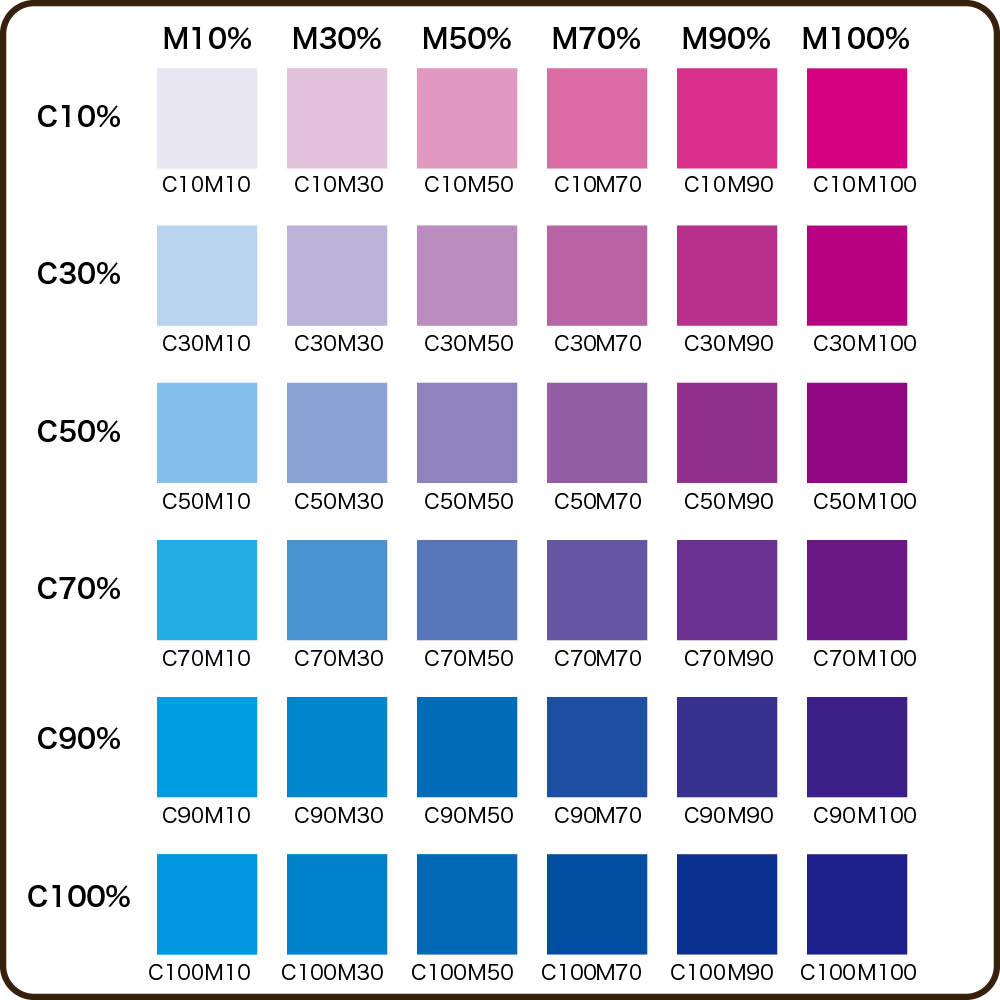
2)C版とY版
絵の具でいえば青と黄色の掛け合わせです。緑になります。
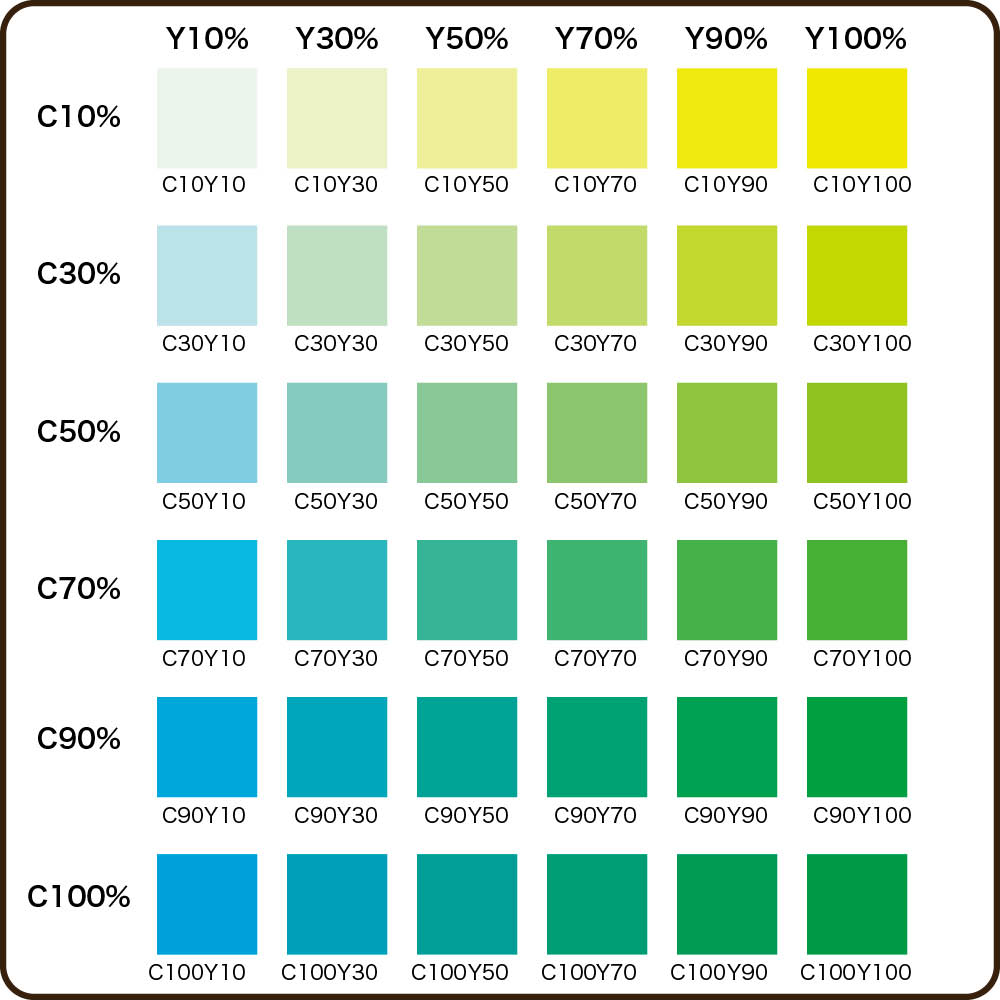
3)M版とY版
絵の具でいうと赤と黄色の掛け合わせ→赤や茶色、オレンジになります。
M100Y100は金赤(きんあか)と呼ばれることも多いです。M版とY版を100%で重ねると金赤です。ふつうに「赤」と思うとこの色という方は多いと思います。
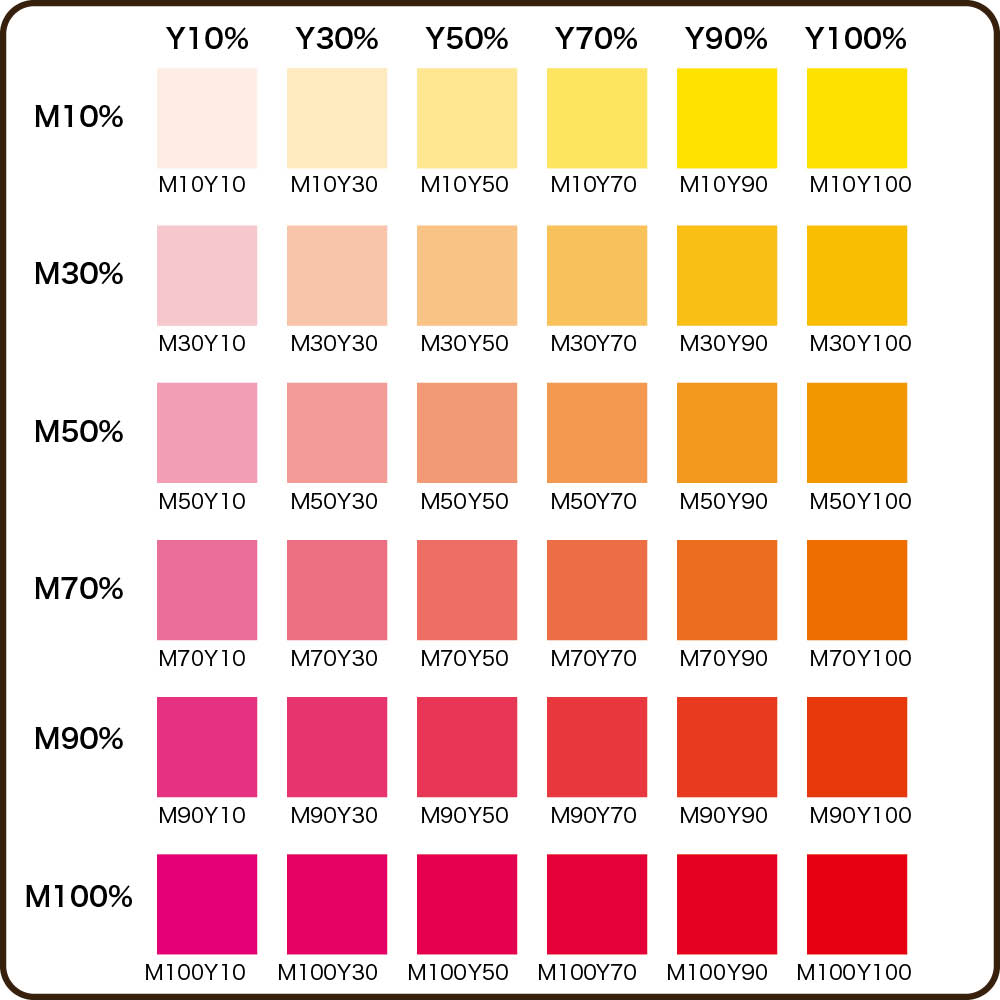
ここまでの1)C版とM版、2)C版とY版、3)M版とY版。
ここに、さらにもう1版、K版(黒いインクの版です。後で説明します)を加わることで、さまざまな色が表現できるのです。
これが4色印刷の基本的な考え方です。
4)C版とM版とY版
C版 & M版 & Y版、3版の組み合わせは膨大になるので、サンプルをいくつか紹介します。
また、下のほうに3つの色を同じ割合で組み合わせたものも用意してみました。
明るいグレーから、だんだん暗い色になっていきます。最終的にほぼ黒になります。

K版という存在
CMYKのK版は黒いインクで印刷します。ただし「黒版」ということはなくて「スミ版」ということが多いです。
またBk版と表記されることもあります。
C版とM版とY版を組み合わせればほぼ黒になるものの、この3色を100%ずつ組み合わせても、はっきりとした黒にはなりません。
また文字部分をC版とM版とY版の掛け合わせにすると、印刷で版がズレた時に見にくくなります。
さらに、3つのインクを重ね合わせすぎるとトラブルにもなります。
そこで、黒は別の版を用意しておく、というのがカラー印刷の基本です。
Photoshopを持っている方であれば、簡単にシミュレーションできます。
写真をPhotoshopで開いて、「イメージ/モード」でCMYKカラーに変換します。

「ウィンドウ/チャンネル」を開くと、シアン、マゼンタ、イエロー、ブラック、それぞれの版が表示されます。
この中の「ブラック」を見えない設定にすると、K版がない印刷を見ることができます。
写真表現の、暗く引き締まった部分はK版が担当していることがわかります。
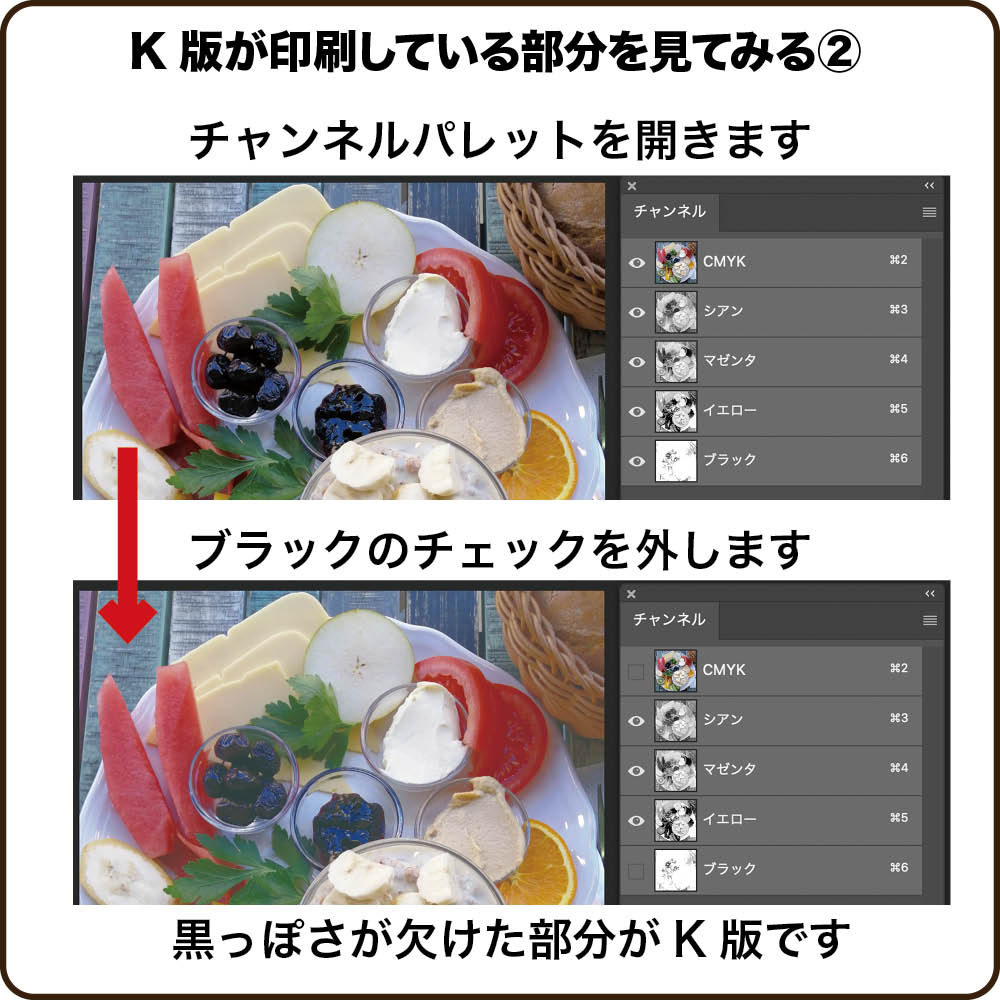
スミベタとは?
K版の100%は、K版(スミ版)を網点にせずに全部ベッタリと印刷すること。
これを「スミベタ」と言います。
通常、文字部分はスミベタで刷られることが多いです。
網点の欠点(1)細かい再現性が弱い
網点は、いろいろな形を細かい点で表現しようとするのですが、表現しようとする図形が小さくなればなるほど、その形を描くのは厳しくなります。
そのため細い線などは網点にならないように、100%(=ベタ)にするほうが安全です。
たとえば、ある図を説明するために線をつけようという時に、K100(黒い版=スミ版の100%=スミベタ)やM100Y100(マゼンタ版の100%とイエロー版の100%。先にも書きましたがこの組み合わせを金赤=キンアカといい、いわゆる真っ赤な赤です)などを使うと、線が途切れる心配がありません。
これを、K20(黒い版=スミ版20%)、M20Y40(マゼンタ20%イエロー40%)みたいにすると、見づらいものになる可能性が高いです。パソコンの画面で見ているときは1本の線で表示されていても、実際には、細かい網点で印刷されるからです。
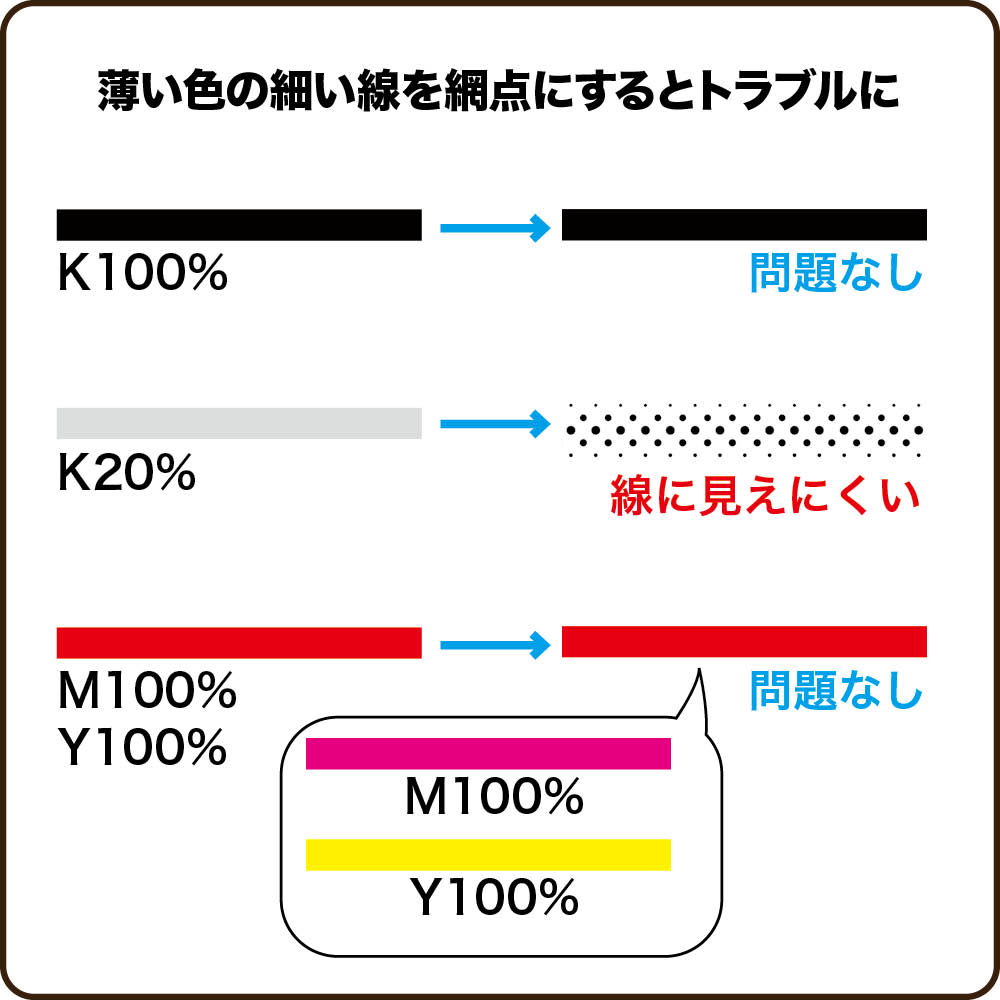
同じ理由で、細かい文字の場合も、同様に100%(=ベタ)が望ましいです。
Y版のベタ
ベタであれば見やすいかというと、Y100(イエロー版の100%=Y版のベタ)は、注意が必要です。
白い紙の上に、Y100で文字を刷った場合は非常に見づらいです。
周囲に他の色があれば、はっきり黄色と見えるのですが、白の上に文字として置かれていると判読しづらいです。
避けるほうがベターと思いますが、デザインの都合がある場合は、Y100にK15程度を足してあげるほうがよいと思います。

網点の欠点(2)モアレ
印刷された写真を撮影したりスキャンして原稿にしている場合、元の網点と新しく製版した網点が干渉しあって模様が現れることがあります。布や細かな模様を再現する際にも起こることがあり、模様と模様がつながって線のように見えてしまいます。
これがモアレで、網点の印刷が始まってから100年以上たつようですが、21世紀の今になっても変わらず起こる問題です。
技術的な解説がなかなか厄介なので、ここでは詳しくは書きません。この問題を解消するには、画像の倍率を変更します。
私自身、2024年にも経験しました。編集した写真撮影の本で、布地を写した写真を校正で確認したところモアレになっていました。この時は画像を少し拡大してトリミングし直して解消しました。
印刷された写真や、模様のある布の画像を使っている場合は、注意しておきましょう。

印刷の際の特色
ここまで説明した4色のインク以外の色を使って印刷することがあり、これを特色といいます。
特色は、通常、DIC(旧大日本インキ)、TOYO(東洋インキ)、Pantone(パントン)などのインク会社のインクを使います。
Adobeのアプリなどで特色を探すと、これらの色が出てきますが、かつては、見本帳で色を探すものでした。
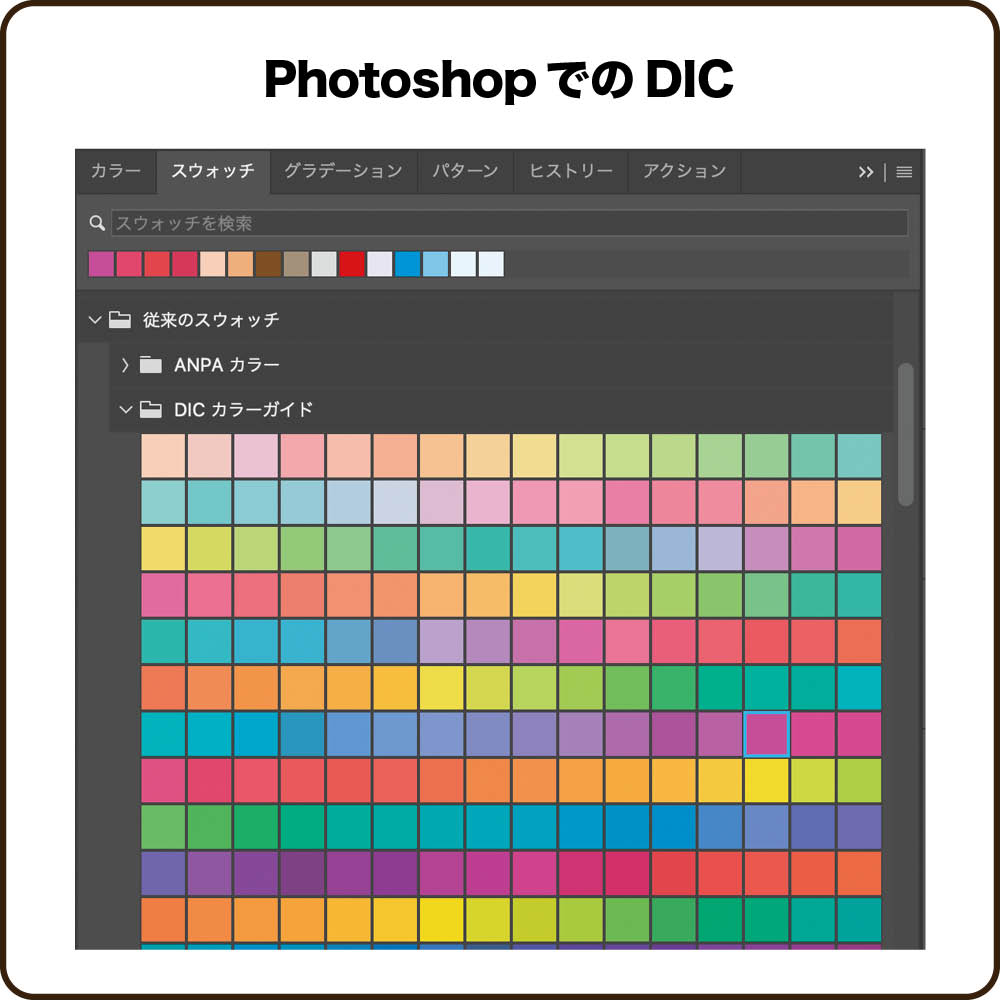
見本帳にはたくさんの色のインクを実際に印刷した紙が収められていて、それぞれの紙に切り取り用のミシン線が入っています。特色での印刷を指示する時は、このミシン線で切り取った「チップ」をセロテープなどで止めて、一緒に渡すのが正しいルールとされています。
現実的には、PDFなどでの入稿も増えているため、チップを添えるケースは減っています(少なくとも私の周りでは)。
DICの見本帳
東洋インキの見本帳
Adobeのアプリでは、DICもTOYOもPANTONEも同じように出てきて、それぞれの良さがありますが、私が出版業界で30年くらい仕事をしてきた経験では、特色を使ったケースの9割以上はDICでした。
出版業界の標準はDICと言ってよいと思います。
DICもTOYOもPANTONEもインクのメーカーです。特色を指定すると、印刷所はそのインクを注文して印刷してくれる、ということになっています。
ちなみにDICですが、昔は大日本インキでした。ローマ字の頭文字をとってDICでしたが、今はDICが社名でディーアイシーと読むようです。
ただ、業界では通常「ディック」と読まれています。
「DIC114」は「ディックの114」と呼ばれることが多いです(少なくとも私の周りでは)。
RGB
光のない真っ黒な世界に、光の3原色を当てるとさまざまな色が表現できる。これがRGBの考え方です。
R=Red(赤)
G=Green(緑)
B=Blue(青)
この3つが全てあわさると白になります。
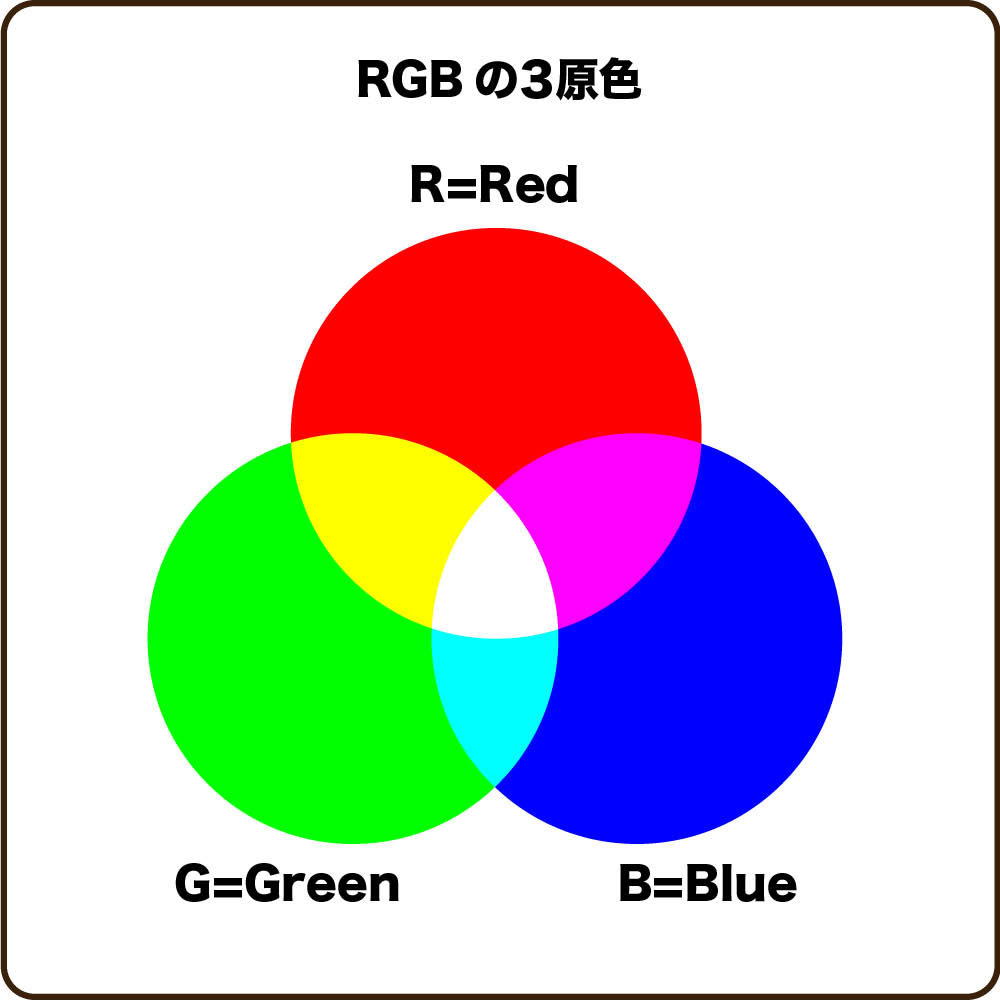
印刷のCMYKは、全部合わせると暗く(=黒く)なっていくのに対して、RGBはいろんな光を集めていくとどんどん明るくなって最後は白くなります。
この考え方がまったく真逆です。
RGBの考え方が使われているのは、まずはテレビ。
そして、今皆さんが目にしているパソコンやスマホの液晶も、RGBの原理でさまざまな色を表示しています。
液晶の中に、R、G、Bそれぞれを担当する部分があり、それが光ることで豊かな色合いが表現されているのです。
昭和生まれくらいの世代であれば、ドットで表現された液晶や、テレビのブラウン管の画像なども見ているので、まだイメージが沸きやすいのですが、平成以降の生まれの方だと、液晶も細かすぎてこういう原理を実感としてとらえるのは難しいかもしれません。
Web用のカラーコード表記
RGBの3原色を、数字とA~Fのアルファベットを使って表記します。
Web上での色の指定はこのルールで行われているので、色の表し方といえばこれ、という方も今は多いかもしれません。

RGBと同じに印刷されることはない
RGBで指定できる色は、そもそも印刷では表現できない場合があります。
たとえば、Webで使っている鮮やかな緑(R142 G252 B0=#7CFC00)を印刷したいと思っても、印刷は不可能です。
またこの記事の「RGBの写真をCMYKに変換する(1)プロファイルの設定」でも触れますが、印刷する紙によってもどんな刷り方になるかが変わります。
RGBの一つの色が、CMYKの違う値に変換されるのです。
「RGBのややくすんだ黄色(R237 G237 B133=#EDED85)」は、印刷可能な色ですが、刷る紙によってもCMYKの値は異なります。
コート紙(Japan Color 2001 Coated)の場合:C14M4Y57K0
新聞紙(Japan Color 2002 Newspaper)の場合:C11M1Y56K0

つまり、
「このWebページで使っている鮮やかな緑(#7CFC00)で刷りたい」
「このくすんだ黄色(R237G237B133)で刷りたい」
と思ってもそれは無理で、印刷物のルールの中で色を伝える必要があるのです。
RGBのデータが圧倒的に多くなった
スマホで撮影した写真はRGBで保存されています。
スマホの液晶はRGBで画像を表示しますし、RGBのほうが、CMYKよりも、もともとの色の再現領域が広いです。
わざわざCMYKで保存する理由はありません。
ただ、印刷物は、CMYKで印刷されるので、そこに問題が生じます。
デジタル画像が普及する以前は、写真やイラスト・絵の保存形態は大きく異なりました。
・紙にプリントされている
・紙に描かれている
・フィルムに現像されている(撮影された像がある)
基本的には、この3つのうちのどれかでしたので、印刷所に渡すと、印刷所が製版の際に印刷にちょうどよいように加工していたのです。
でも、今はデジタルデータを誰でも加工できる時代。
逆にその分、扱いやすくもあり、トラブルも起きやすくなっています。
スマホやパソコンの画面のようには印刷されない
いろんなスマホやパソコンが、「こんなに画質がきれい!」と宣伝しています。でも、印刷インクで表現できる色は、そんな変化をしていません。
スマホやパソコンできれいに見えた写真も、印刷されるとなんだかパッとしない、ということがよく起こります。
スマホやパソコンの色の表示方法と、印刷での色の表現方法は根本から違い、再現できる色の範囲が圧倒的に違うので、これは変えようがありません。
「そういうもの」として対処するしかないのです。
※正確にいうと、特別料金を払えばすごくきれいな印刷に対応してくれる印刷所もあります。ですが一般的ではありません。
もともとの美しい画像を見ていると、印刷されたときにものすーーーーーーーごくがっかりします。心折れるかも、というくらいです。
一方で、実際に元の画像の美しさと、印刷の残念さ加減を何度も見てきた経験からすると、こうも言えます。
「もとの画像を見ていない人はガッカリしない」
もともとの美しさを知らないので、印刷物を見て「わあ、きれいだね」と言います。それが現実です。
そもそも、豊かな自然だったり、限りなくある美しい絵の具の色、繊細な墨絵のグラデーションなどは、印刷物はもちろんモニターでも再現できません。
この文章を読んでくださっている方が、映像や音や体などで表現されている方だとしても、同じだと思います。
オリジナルと同じには再現はできません。印刷物に限った話ではないのです。
変換とプロファイルの問題
RGBの画像は、印刷されるまでに必ずCMYKに変換されます。
(※例外的に、特殊な印刷でCMYK以外のインクを使う場合もあります)
R=レッド、G=グリーン、B=ブルーのインクで印刷されることはありえないからです。
その変換は、次のような場面で行われています。
1)印刷所に渡したデータを、印刷所がうまく変換してくれている
2)印刷所に渡すPDFを作成する際に、印刷所指定のやり方をすると変換される
3)印刷用のデータを作っている編集者やデザイナーが変換している
そういった、いろんな過程を経て印刷されるので、大事な写真やイラストの場合には、実際の印刷の前に色校正を見て確認することが重要です。
RGBの写真をCMYKに変換する(1)プロファイルの設定
Photoshopを使うことができれば、自分でCMYKに変換することもできます。
この操作がきちんと出来れば、仕上がりの印刷をより正確に予測することができ、また事前に色合いや明るさに手を加えることができます。
この作業をする前に「編集/カラー設定」の「作業スペース/CMYK」を印刷する紙に合わせた設定にしておきます。
この設定をプロファイルと言います。

コート紙に印刷する場合、標準的に使われているのは「Japan Color 2001 Coated」です。
コート紙ではなく、書籍用紙などに刷る場合は「Japan Color 2001 Uncoated」でよいと思います。
思いますというのは、本当は、紙それぞれに適した設定が用意されているべきなのですが、それが現実的ではないためです。
印刷に使われる紙は非常に種類が多く、プロファイルがそれぞれ用意されているわけでもありません。
コート紙は再現性が高く、印刷で表現できる色の範囲も広いです。書籍用紙はコート紙と比べると、表現できる色の範囲は狭いです。
そこで「Uncoated(=コートでない紙)」をプロファイルに使っておく、のがベターとなるのです。
この設定(プロファイル)を使って変換すると、コート紙よりも再現性が低い紙に印刷する前提でRGBからCMYKへの変換が行われます。
印刷での再現性がさらに劣る紙に印刷する場合は「Japan Color 2001 Newspaper」などを使う方法もあります。ここで言うNewspaperは新聞紙のことです。
私自身は、以前、上質紙への印刷用のプロファイルとして、「Euroscale Uncoated」を微調整して使っていたことがあります。
RGBの写真をCMYKに変換する(2)校正の設定
上の設定をした後で、「表示/校正設定/カスタム」を選びます。
「校正条件/シュミレートするデバイス」が作業用CMYKになっていることを確認してください。
先ほど選択したプロファイルになっているはずです。
あとは「紙色をシミュレート」にチェックを入れて「OK」します。
「表示/色の校正」を選んで、チェックを入れます。
こうすると、いままでRGBの画像として見ていた写真が、CMYKに変換し、紙に印刷するところがシミュレーションされるというわけです。

厳密に言うと、モニタの調整が必要で、白地の部分が紙の色と一致しないといけません。ここでは、CMYK変換初心者の方のために概略の説明をしていますので、あくまでも「そういう感じ」として理解してください。
この段階で、思ったよりも暗いな、メリハリがないな、という場合は、「イメージ/色調補正/明るさ・コントラスト」などで調整します。

まあ、こんなとこだろう、というところに落ち着いたら、「イメージ/モード」を見ます。
「RGBカラー」にチェックが付いているはずなので、「CMYKカラー」を選ぶと変換することができます。
RGBとモノクロの問題
黒インクのみ(K版のみ)の印刷の場合も、RGBの画像をグレースケールに変換することが必要です。
グレースケールへの変換については、いろんな人がネットで説明しているのでググってみてください。
変換時に少し手を加えるだけで、大きな効果があります。
また、特に注意する必要があるのは、次の場合です。
・もともとがモノクロ写真
・これをスキャンしてRGBの画像になっている
・つまり、編集作業上は、グレースケールのモノクロ画像のように見えているが、実はRGBの画像
・これをそのまま1色で出力すると、予想以上にツブれたりします
・予防のためには、RGB画像を途中でチェックしてグレースケールに変換し直す工程が必要です
 Previous Post
Previous Post Next Post
Next Post